
子孫を残す は、スケッチ、ペイント、ビジュアル作成に最適な iPad アプリの 1 つです。残念ながら、Windows ユーザーの場合、このアプリを実行する方法はありません。幸いなことに、Proceate の機能の一部またはすべてを実行できる Windows アプリがいくつかあります。
Proceate の代替手段に求めるもの
Procreate は 1 つしか存在できませんが、Windows でその地位を確立しようとする代替手段にとって重要であると私たちが考える側面があります。誰もがこれらすべての機能を必要とするわけではありませんが、Procreate を羨望の眼差しで見ているのであれば、これらは注目すべき点の一部です。
直感的ユーザーインターフェース
優れたデザイン アプリの特徴は、ほとんど目に見えない自然なインターフェースであり、アーティストが複雑なメニューや設定に苦労することなく創造的なプロセスに没頭できるようになります。カスタマイズ可能かつ簡単で、よく使用するツールに簡単にアクセスできるレイアウトを探してください。
レイヤーとカラーの管理
レイヤーはデジタル アートの根幹であり、元のアートワークを変更せずに実験や変更を加える柔軟性を提供します。パレット、グラデーション、カラー ピッカー ツールなどの堅牢なカラー管理機能と組み合わせることで、アーティストは自分の作品に深みと鮮やかさをもたらすことができます。
高解像度のキャンバスとズーム
細部がすべてです。 Procreate の代替品には、高解像度のキャンバスがサポートされており、スケールに関係なく、アートワークが鮮明で鮮明なままであることが保証されています。複雑なタッチを追加するには、スムーズで応答性の高いズームおよびパン機能が不可欠です。
互換性とエクスポートのオプション
あなたの傑作は観られる価値があります。さまざまなファイル形式 (Photoshop 統合用の PSD など) との互換性と簡単なエクスポート オプションにより、アートを画面から印刷、またはデジタル プラットフォーム間でシームレスに移行できます。
高度な描画ツールとブラシ
さまざまなブラシやツールを取り揃えており、交渉の余地はありません。鉛筆スケッチから水彩ウォッシュまで、最適な代替案はさまざまなテクスチャや効果を提供し、サイズや不透明度などの設定を微調整する機能を備えています。カスタム ブラシを作成すると、デジタル キャンバスが真に自分のものになります。.
追加のクリエイティブ機能
イラストに動きを追加する場合でも、さまざまな視点で実験する場合でも、アニメーション支援や 3D モデリング ツールなどの機能を使用すると、ほんの数年前には個人で可能であったものをはるかに超えたコンテンツを作成できます。
Procreate の代替案には、AI などの最新テクノロジーの進歩によるスマート機能など、従来のアート プログラムで可能な以上のことを実現できるツールが含まれている必要があります。
Procreate の代替品に何を求めるかがほぼわかったので、Windows ユーザーにとって最適なオプションをいくつか見てみましょう。
1. AutoDesk スケッチブック Pro ($24.99)
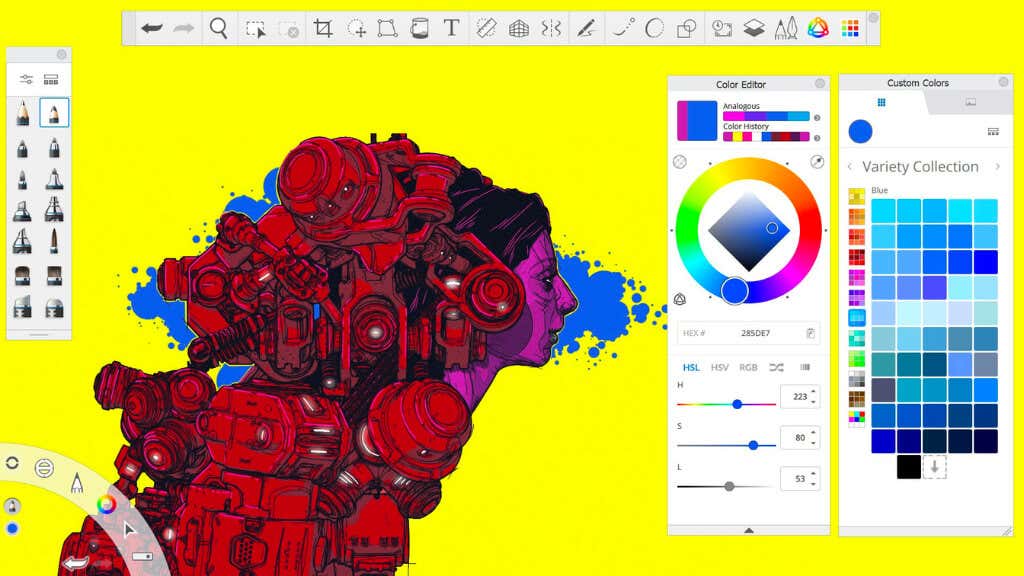
Sketchbook は Windows タブレット向けに最適化された人気の描画アプリですが、Sketchbook Pro はタッチ スクリーンではなくペン デバイスを使用するデスクトップ Windows ユーザーを対象としています。ただし、タッチスクリーンでは問題なく動作します。オリジナルの Sketchbook は廃止されたため、現在、オリジナルのファンにとっての本当の選択肢は有料の Sketchbook Pro のみです。
少なくとも、他のクリエイティブ ソフトウェア会社で現在標準となっている「A」で始まるサブスクリプション モデルではなく、1 回限りの料金です。
機能の点では、Sketchbook Pro は ProCreate の代替品として優れた機能を果たしており、アーティストがアプリを使用して作成したオンライン ポートフォリオを見るだけで、Sketchbook Pro が単なるおもちゃではないことがわかります。
インターフェイスはすっきりしていて直感的です。ブラシ ライブラリは堅牢で、大規模な高解像度キャンバスを処理できます。おそらく何よりも素晴らしいのは、この Sketchbook の 1 回限りの有料バージョンでは、何年にもわたる更新とサポートが受けられるように設定されているため、本当に低価格の前払いで、Windows ベースのデジタル アーティストとして長く活躍できるようになります。
2. クリタ (無料のオープンソースですが、Microsoft Store では 10 ドル)
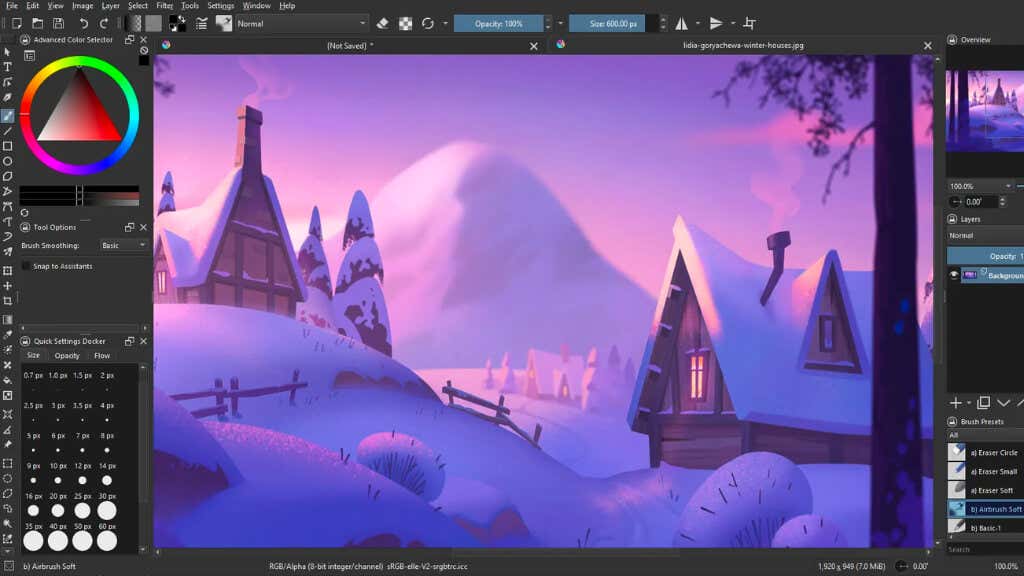
Krita は、優れたコミュニティと、そのコミュニティのニーズと提案に基づいて構築された包括的なツールセットを備えたコミュニティ主導のアート プログラムです。
Krita にはフレームごとのアニメーション用のアニメーション ツールがあり、コミック、ストーリーボード、コンセプト アートなどのメディアを扱うイラストレーターに最適です。 Krita には革新的なブラシ エンジンがあり、一部の Photoshop ブラシをサポートして PSD ファイルをインポートできます。.
Windows ストア バージョンの料金を支払うこともできますが、通常バージョンを無料でダウンロードすることをお勧めします。 Surface Pro やその他のウィンドウベースのタブレットやタブレット ペンのセットアップなどのデバイスをお持ちの場合は、Krita を試すのに少しの時間をかけるだけで何もかかりません。
3 。 コーレル ペインター 2023 ($429)

(クレジット: Jeremy Sutton — Corel Painter で作成)
Corel Painter (最近では単に Painter と呼ばれていますが) は、従来のアート メディアのシミュレーションにおいて優れています。このソフトウェアの 1 回限りの価格は安くありませんが、市場で最も強力なプロフェッショナル デジタル アート ツールの 1 つです。
詳細なブラシ コントロールにより、実際のブラシ ストロークを再現できます。キャンバス コントロールはパンやズームをはるかに超えており、キャンバス自体に光とテクスチャを追加する機能を備えています。また、各作品に合わせて独自の正確なカラーパレットを作成できるという、色彩科学者の夢でもあります。
作品を最も魅力的な方法でレイアウトするのに役立つ一連の構成ツールなど、優れたマクロ ツールもいくつかあります。
正直に言うと、このアプリケーションにはプロのデジタル アーティストが仕事を成し遂げるために必要なものがすべて揃っていますが、もちろん、これは価格に反映されています。確かに Procreate やその他の代替品ですが、価格は 30 倍以上です。したがって、ここで提供される豊富な機能がそれ以上の価値があるかどうかを判断できるのは、あなたとあなたの予算だけです。結局のところ、基本モデルの iPad、第 1 世代の Apple Pencil、Procreate は、Corel Painter の価格だけで購入できます。
4. アートRage Vitae ($80)

技術的には ArtRage Vitae は ArRage 7 ですが、開発者は再起動の時期が来たと感じているようです。これを新しいアプリだと考えるべきではありません。
この Procreate の代替案は、最大 32500 × 32500 ピクセルまでの非常に大きなキャンバス サイズをサポートします。ツールのサイズも、以前のバージョンと比較して最大 800% 増加しました。 ArtRage を使用している他のユーザーと共同でペイントすることもできるため、新しい方法で作品を共有することができます。
ArtRage Vitae には高度なブレンディング ツールとリアルなペイント ツールがあり、PSD などの最も重要な形式をサポートしています。 Procreate より少し高価ですが、Corel Paint のようなものには遠く及ばません。また、辛抱強く待っていれば、Vitae では時々 50% オフのセールが開催されます。.
5. アドビイラストレーター (約 $25/月)

Adobe のソフトウェアは、おそらく世界で最もよく知られ、最も広く使用されているプロフェッショナル クリエイティブ スイートであるため、Illustrator がこのリストに含まれるのも不思議ではありません。実際、ここでは Windows 上の Procreate の代替手段について検討していますが、Procreate のようなアプリが低価格で競合しようとしているのは、実際には Illustrator のようなプログラムです。
昔は、現在 Corel Painter を購入するのと同じように、Illustrator を購入するには一度に数百ドルを支払う必要がありましたが、Adobe はほぼ完全にサブスクリプション ベースと年間契約に移行しました。つまり、Procreate の 1 回分の料金を少なくとも 1 年間毎月支払うことになります。そうは言っても、Illustrator は素晴らしいプログラムであり、世界中の専門家によって使用されています。
期待される実際の機能をすべて備えているだけでなく、Adobe のオンライン サポートと長年にわたるチュートリアル コンテンツの恩恵も受けられます。
しかし、これは大きな問題ですが、Illustrator はデジタル ペイント アプリではなく、何よりもまずベクター グラフィックス プログラムです。主に鮮明なベクター アートを作成したい場合は、これが最良の選択ですが、デジタル ペイントを作成したい場合は適していません。幸いなことに、Adobe はソフトウェアの無料トライアルを提供しているため、Illustrator がニーズを満たすかどうかを自分で判断できます。
6. コンセプト (無料バージョン、月額 $5、または Flexi 1 回限りの価格)
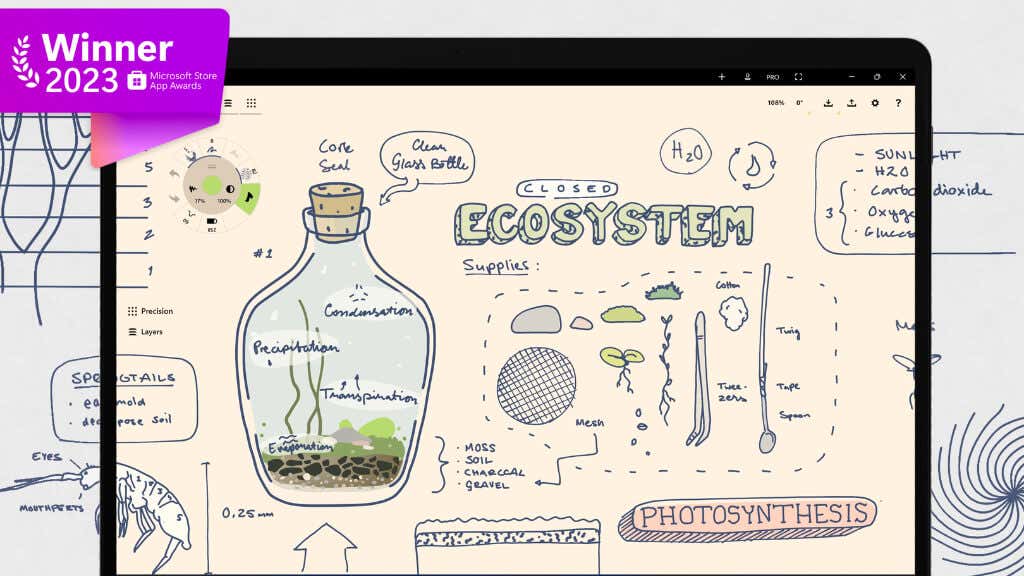
Concepts は、これまでに見た中で最も柔軟で興味深い価格設定システムの 1 つを備えた無限のキャンバス スケッチ アプリです。
基本的でありながら強力なスケッチ アプリが必要な場合は、無料で入手できます。これには、ブラシ、カラー ホイール、最大 5 つのレイヤー、さまざまな用紙タイプ、基本的な JPEG エクスポートが含まれます。このバージョンは、Microsoft Surface Pro デバイスとそのペンを含むタブレット向けです。
その後、月額または年額のサブスクリプションを支払い、アプリ内で 200 以上のライブラリ、サービス、機能を開き、サポートされているすべてのオペレーティング システムでアクセスできるようになります。
または、基本プログラムを 1 回限りのトランザクションとして数ドルで購入し、その後、ブラシ パック、オブジェクト、その他のコンポーネントを個別の価格で購入することもできます。つまり、使用するものに対してのみ支払うことになります。.
実際のソフトウェアについては説明する時間がありませんが、Windows タブレットでスケッチしたり落書きしたりする場合には、このソフトウェアは完全に機能します。これは主にデジタル スケッチブックであり、ペイント アプリ自体ではないことに注意してください。ただし、プロフェッショナルな機能を 7 日間試用できるので、コンセプトを試して自分に合うかどうかを確認しても問題はありません。
さらに優れた Windows 用描画ツールを見つけたい場合は、Windows 向けのベスト描画アプリ と Microsoft Surface デバイス向けのベスト描画アプリ をご覧ください。